אם אתה אוהב להאזין לרצועות Spotify האהובות עליך במחשב או במחשב הנייד שלך, רוב הסיכויים שנתקלת בשגיאה 'Spotify לא יכול לשחק את זה עכשיו' לפחות פעם אחת. הודעה קופצת זו עלולה להיות מעצבנת אם היא מתרחשת לעתים קרובות מדי. למרבה המזל, ישנם תיקונים זמינים כדי לפתור את הבעיה.

מאמר זה יראה לך כיצד לחזור להזרים את המוזיקה האהובה עליך בספוטיפיי תוך זמן קצר.
בדוק חיבור לרשת
הבעיה החיצונית הנפוצה ביותר לגבי תקלות היא חיבור אינטרנט לא יציב או איטי. בדוק את ה-Wi-Fi שלך וודא שהחיבור שלו אינו אחראי לשיבוש חווית ההאזנה שלך. אם אתה קובע שזו הסיבה העיקרית לשגיאת Spotify שלך, נסה להתחבר מחדש לרשת שלך.
הפעל מחדש את המחשב
כמו השורה המפורסמת ביותר מהסדרה IT Crowd אומרת: 'ניסית לכבות ולהדליק שוב?' - אותו פתרון עשוי לעזור כאן. סגור את Spotify והפעל מחדש את המחשב שלך לפני שתנסה את השלבים האחרים. למרות שזה פשוט ולעתים קרובות מתעלמים ממנו, זה יכול להיות פתרון יעיל.
עדכן את Spotify
פתרון סטנדרטי נוסף לרוב בעיות האפליקציה הוא עדכון לגרסה העדכנית ביותר. אותו דבר לגבי Spotify. עדכון האפליקציה עשוי לא רק לתקן את הבאגים המזדמנים באפליקציית Spotify שלך, אלא שתוכל גם לחוות את התכונות החדשות שלה וליהנות ממוזיקה במלואה.
כך תעדכן את Spotify במחשב שלך:
- הפעל את אפליקציית Spotify בשולחן העבודה שלך.
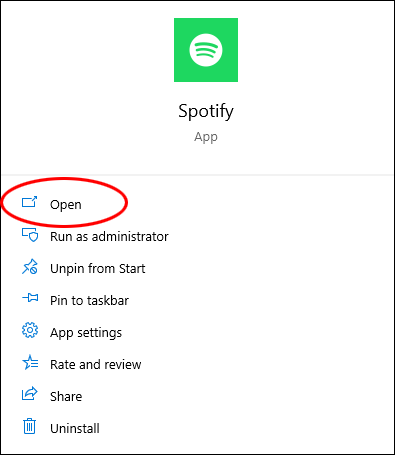
- פתח את תפריט שלוש הנקודות בפינה השמאלית העליונה של המסך.
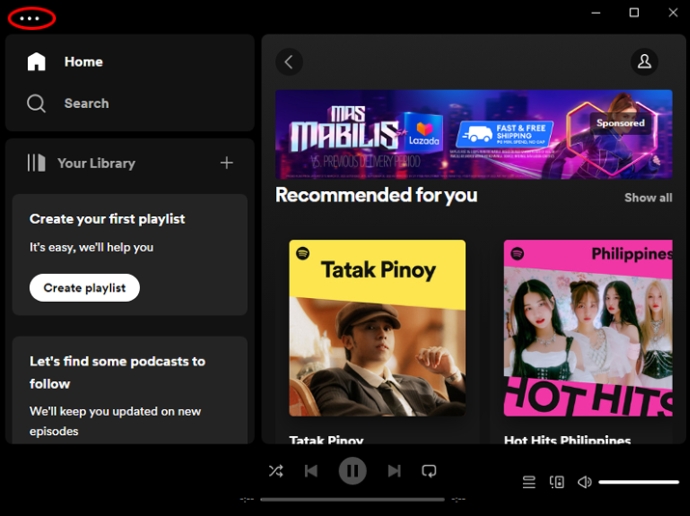
- עבור אל הקטע 'עזרה' על ידי החלקת הסמן לתחתית החלון הקופץ.
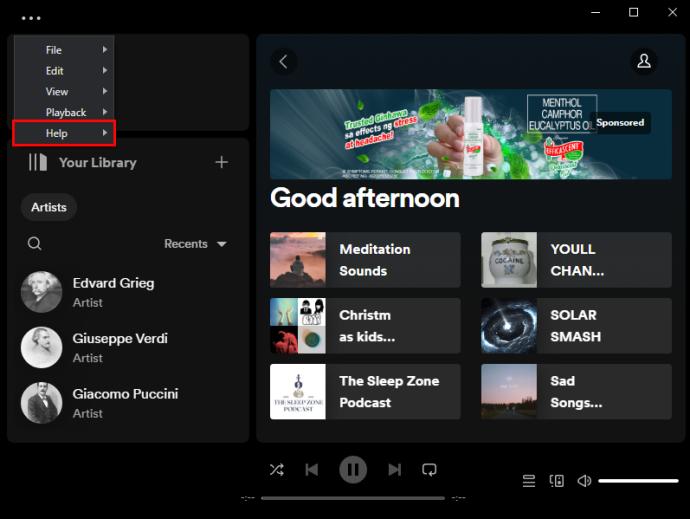
- בתפריט המשנה החדש, בחר 'אודות Spotify'.
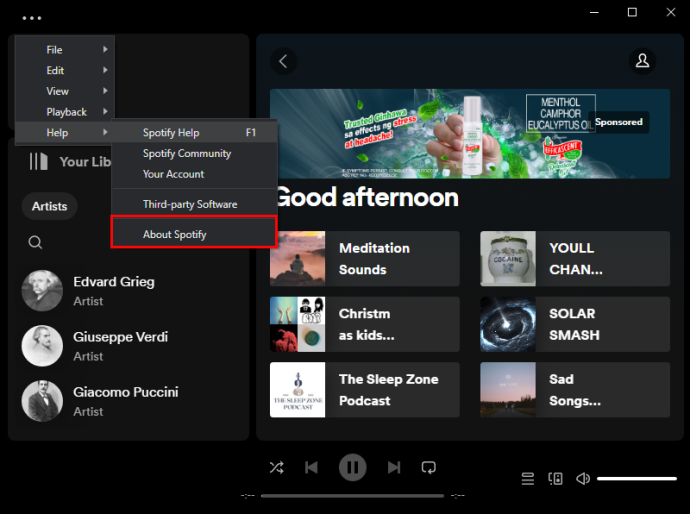
- בתיבת הדו-שיח, תראה את מספר הגרסה של האפליקציה שלך. אם האפליקציה שלך לא מעודכנת לגרסה האחרונה שלה, יהיה קישור שניתן ללחוץ עליו המאפשר עדכון.
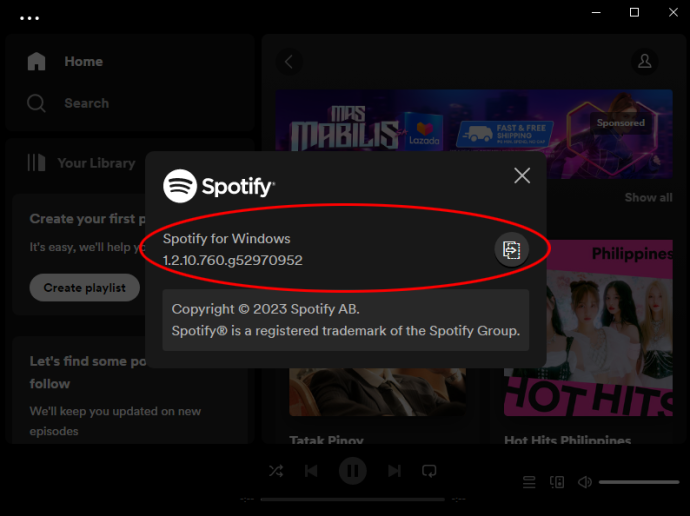
- לחצו על הקישור וחכו שספוטיפיי תעדכן את עצמה.
- האפליקציה צריכה להפעיל מחדש בעצמה. אם לא, הפעל אותו מחדש באופן ידני על ידי סגירת החלון ופתיחת האפליקציה שוב.
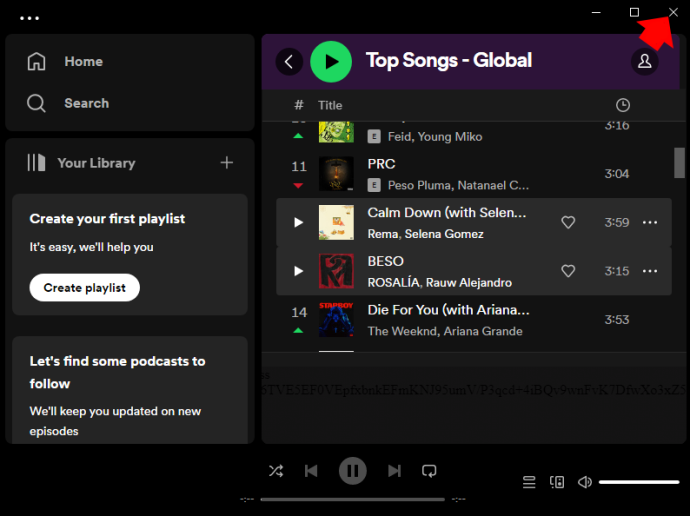
- מצא את הרצועה הבעייתית ובדוק אם הוא מתנגן כעת.
נקה את המטמון של Spotify
ניקוי נתוני Spotify שלך עשוי להיפטר מהבאגים והתקלות שגרמו למסלול שלך לקרוס. האחסון הזמני הזה גורם לאפליקציה לפעול בצורה חלקה ומהירה יותר. אבל כשהיא נערמת עם הזמן, היא עלולה להיות מושחתת ולגרום לבעיות. מסיבה זו, יש צורך לנקות מדי פעם את המטמון של Spotify שלך.
כדי לעשות זאת במחשב שלך, בצע את השלבים הבאים:
- פתח את Spotify.

- הקש על תמונת הפרופיל שלך.
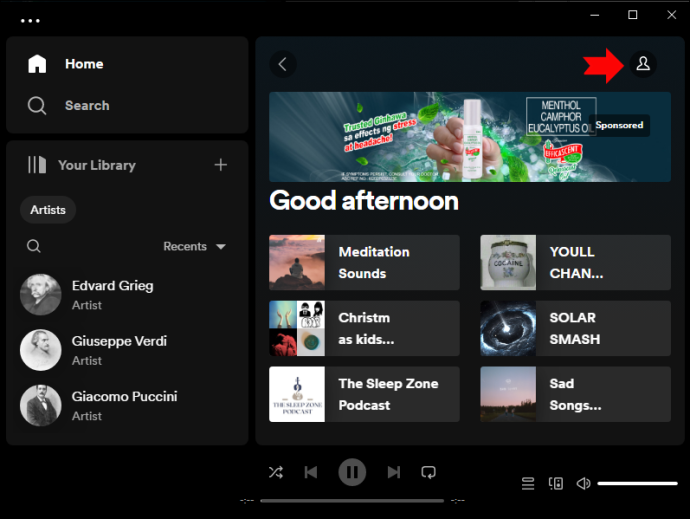
- בתפריט הנפתח, בחר 'הגדרות'.
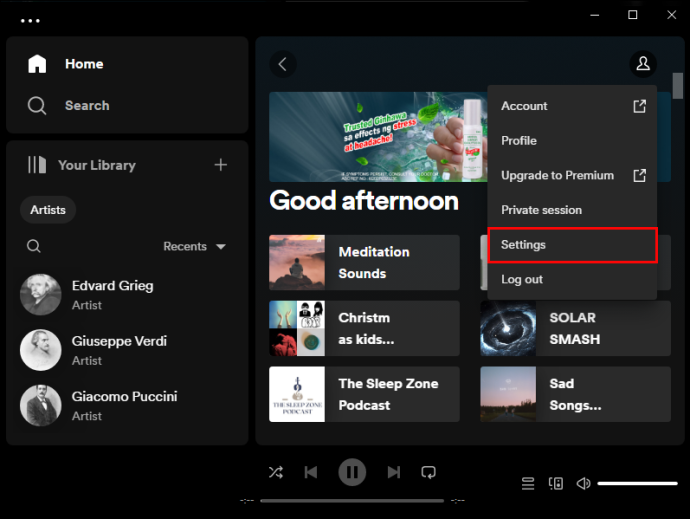
- נווט אל 'מיקום אחסון לא מקוון' ושנן היכן נמצא אחסון Spotify שלך במחשב האישי שלך.
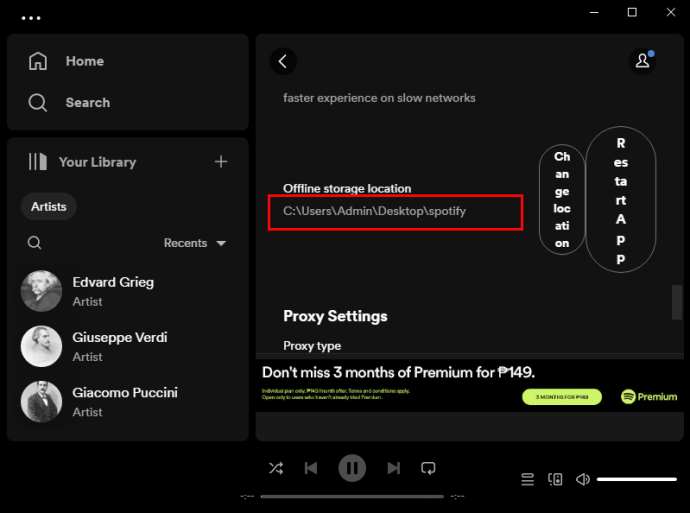
- מצא את המיקום הזה בסייר הקבצים שלך.
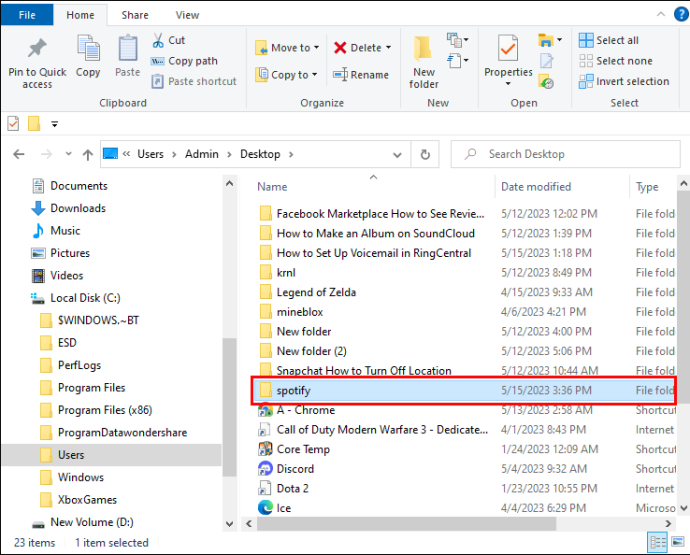
- מחק את כל הקבצים מאותה תיקייה כדי לנקות את מטמון Spotify של המחשב שלך.
- חזור לשיר הבעייתי בספוטיפיי ונסה לנגן אותו עכשיו.
הנה דרך נוספת לאתר את אחסון Spotify שלך:
- הקש על מקש Windows ועל האות 'R' במקלדת כדי לפתוח את תיבת הדו-שיח 'הפעלה' במחשב שלך.
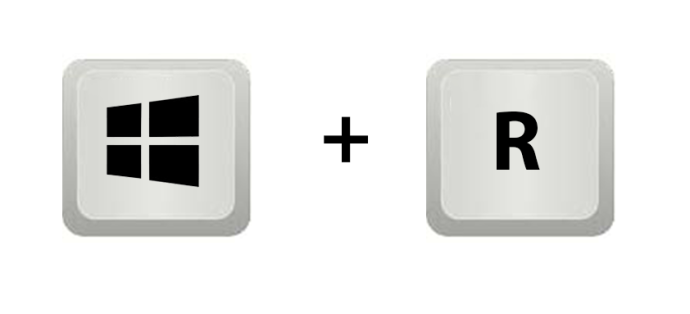
- הקלד '%appdata%.'
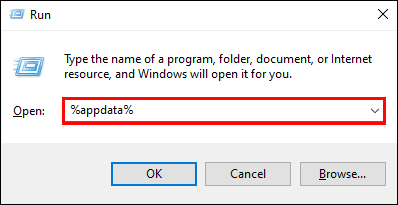
- לחץ על 'אישור'.
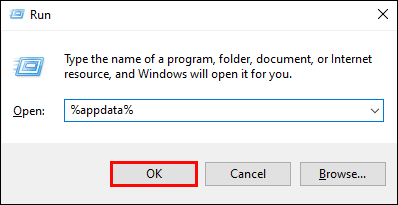
- תועבר לחלון עם תיקיות הנתונים של כל האפליקציות במחשב שלך.

- מצא את Spotify.
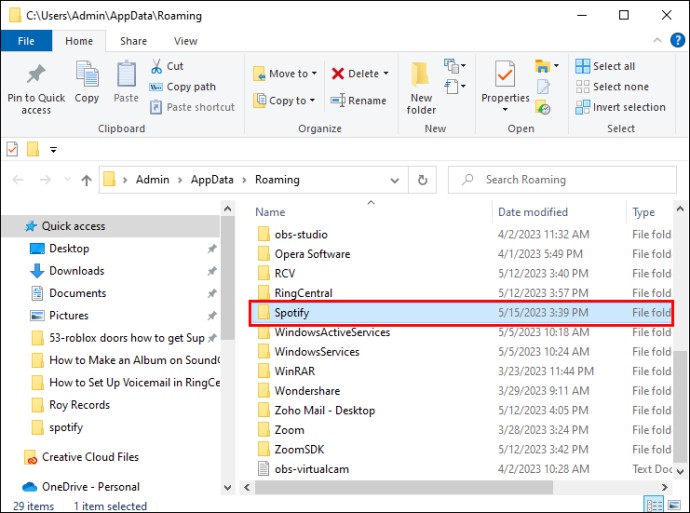
- היכנס לתיקיה 'משתמשים'.
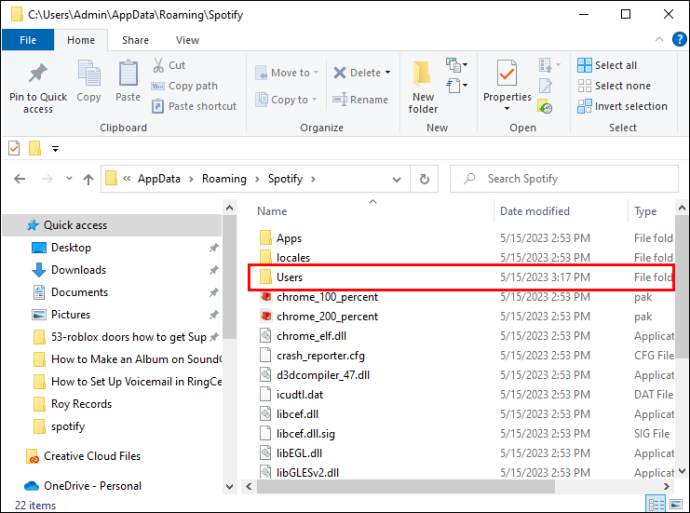
- פתח את אחת מתיקיות המשתמש.
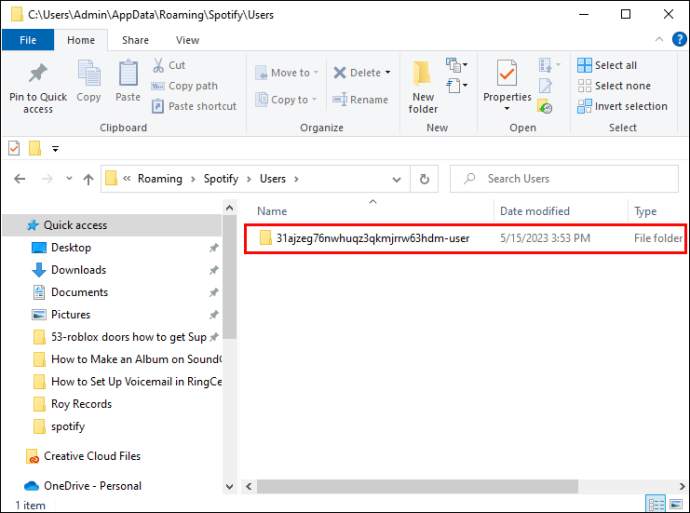
- מצא את 'local-files.bnk' ומחק אותו.
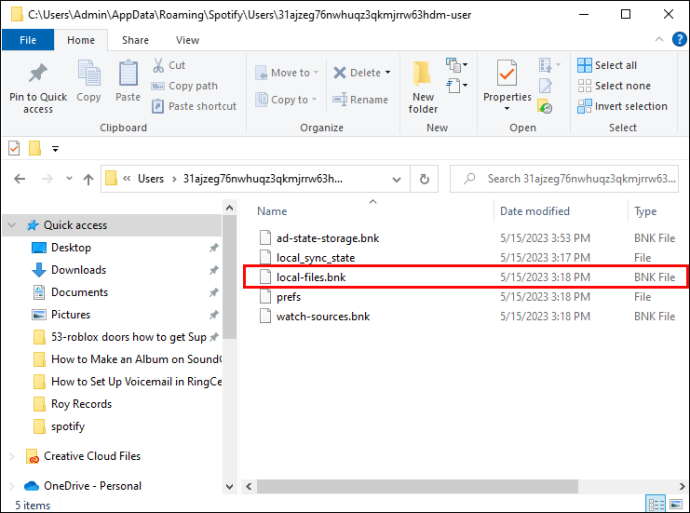
- חזור ל-Spotify ובדוק אם הרצועה מתנגנת ללא בעיות כעת.
השבת את האצת החומרה של Spotify
למרות שהאצת החומרה קיימת כדי להבטיח הפעלה חלקה וחלקה של התוכנית, לפעמים היא עלולה לגרום לבעיות מסוימות - כמו זו שאתה מתמודד איתה כרגע.
כך תשבית את חומרת ההאצה של Spotify במחשב שלך:
כיצד להסיר את הגנת הכתיבה מהדיסק - -
- פתח את Spotify.

- עבור אל שלוש נקודות אופקיות בפינה השמאלית העליונה של התצוגה.
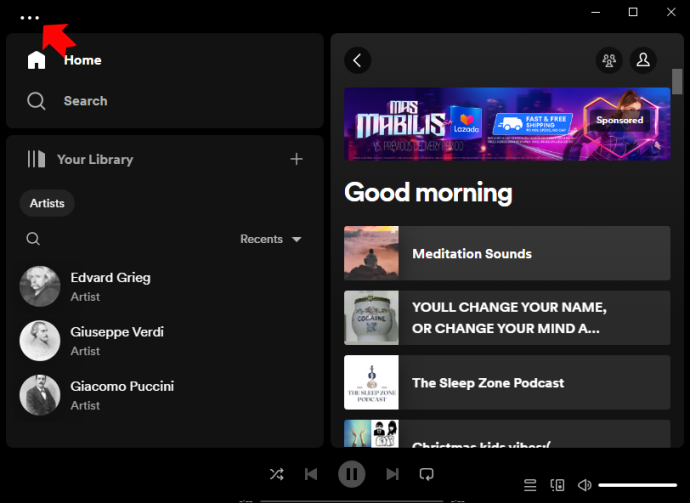
- החלק את הסמן למטה אל 'תצוגה'.
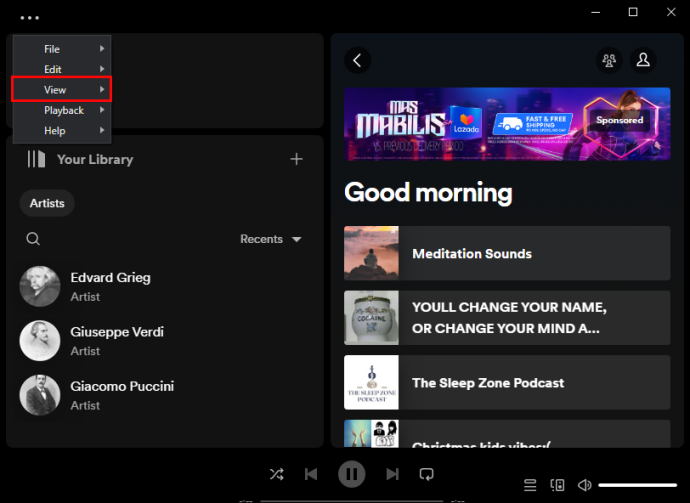
- לחץ על 'האצת חומרה' בתפריט החדש אם יש לו סימן ביקורת לצדו.
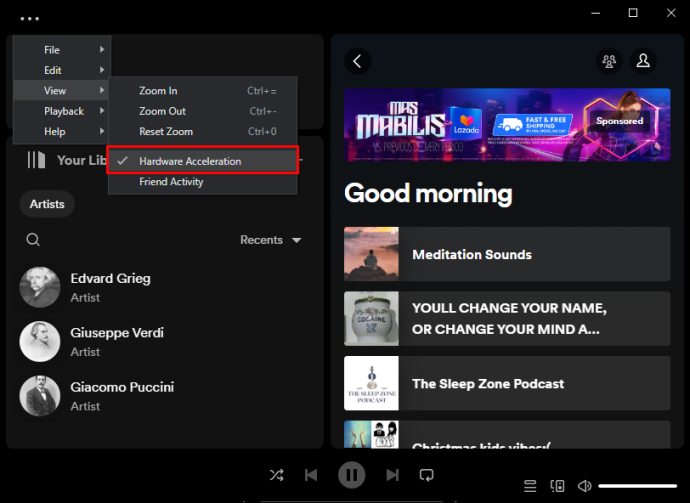
שנה את איכות השמע של Spotify
אם עברת לאחרונה מתוכנית הפרימיום של Spotify לתוכנית רגילה, ייתכן שתצטרך להתאים את איכות הסטרימינג של המוזיקה שלך כדי שתוכל לנגן כמה רצועות. שינוי איכות השמע יכול להיות הפתרון ובהחלט שווה לנסות.
הנה איך להוריד את איכות השמע של Spotify במחשב האישי שלך:
- הפעל את Spotify.

- לחץ על סמל הפרופיל שלך.
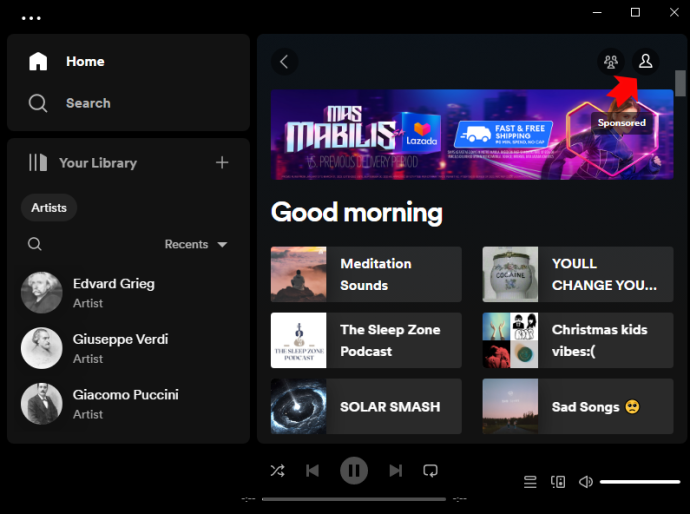
- בחר 'הגדרות' בתפריט הנפתח.
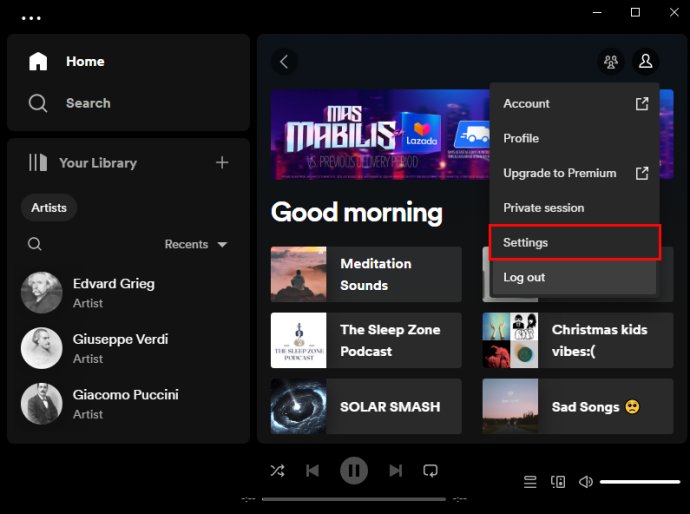
- נווט אל הקטע 'איכות שמע' בתפריט החדש.
בצד ימין, תמצא תפריט נפתח נוסף עם איכות שמע. שנה את האיכות שהוגדרה בעבר ל'אוטומטי' או כל אחת מהאפשרויות הנמוכות יותר.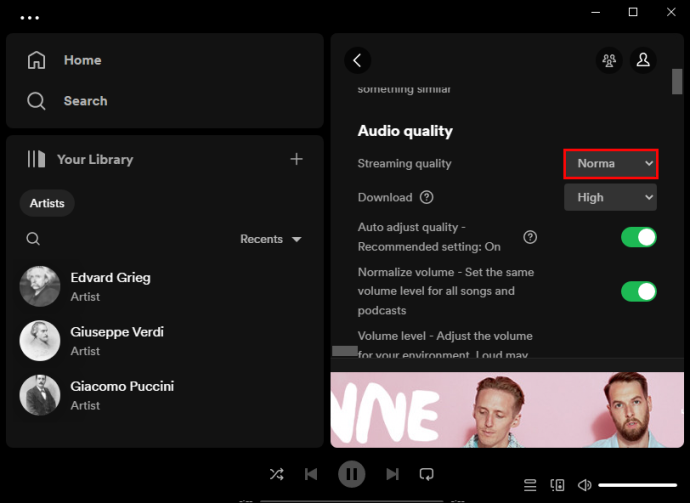
- הפעל מחדש את Spotify ונסה את הרצועה שלא הושמעה קודם לכן.
שנה ערך Crossfading
לשירי Spotify יש בדרך כלל אפקט דהייה מעבר שאינו מאפשר הפסקות בין שירים ומשפר את חווית ההאזנה שלך. למרות שתכונה זו נשמעת מדהים, אם היא מוגדרת לערך הגבוה ביותר, ייתכן שהיא גם הסיבה לבעיות שלך בהפעלת שירים מסוימים.
כדי לשנות את ערך ה-crossfade של Spotify במחשב שלך, בצע את השלבים הבאים:
- פתח את Spotify.

- לחץ על תמונת הפרופיל שלך.
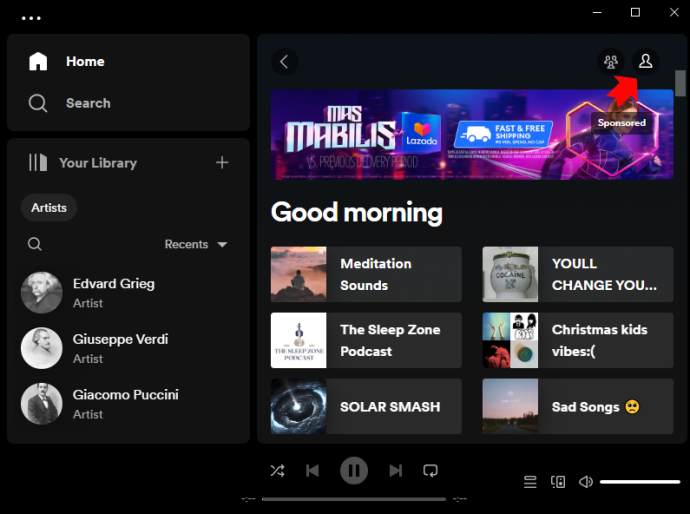
- לך להגדרות.'
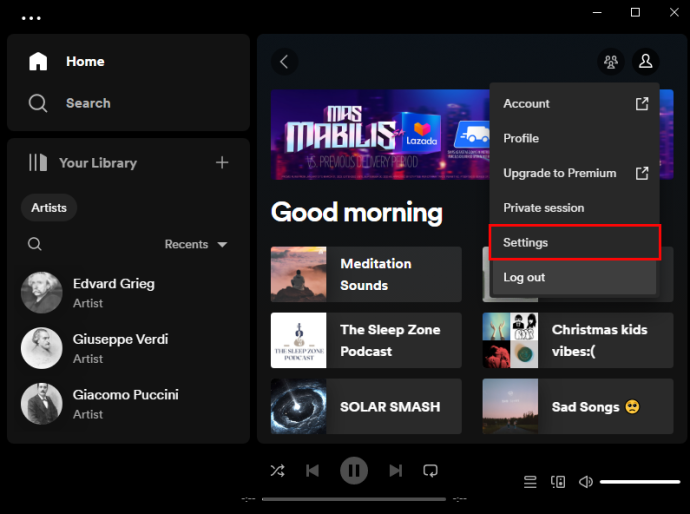
- בקטע 'השמעה', הורידו את מספר השניות לצד 'שירי Crossfade' לאפס.
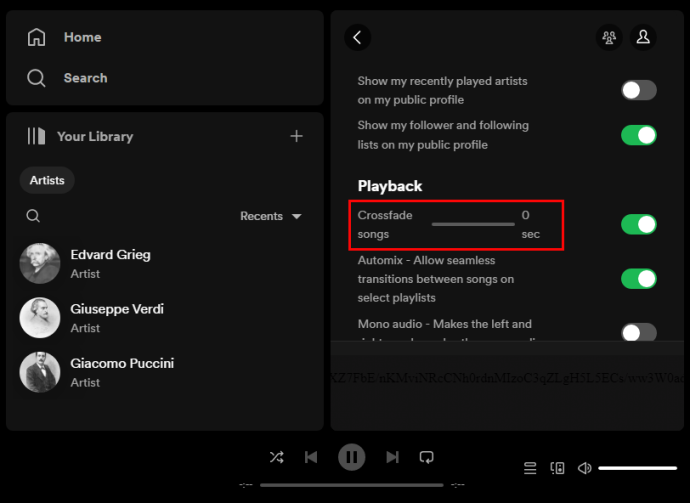
- בדוק אם השיר הבעייתי מתנגן כעת.
שנה התקן פלט קול
סיבה אפשרית אחת לבעיית רצועת Spotify שלך עשויה להיות ששמת את התקן הפלט הלא נכון עבור הצליל שיוצא מהמחשב שלך. הנה כיצד לבדוק את ההגדרה ב- Windows 10 ו- Windows 11.
עבור Windows 10:
- פתח את Spotify.
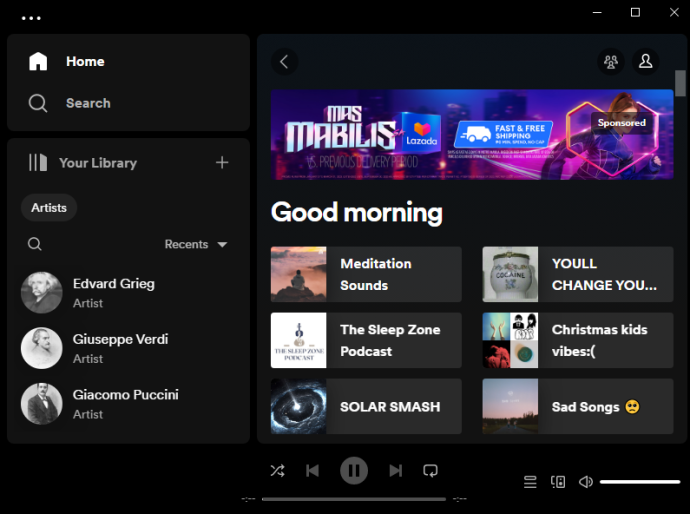
- הקש על מקש Windows ועל האות 'I' במקלדת שלך.
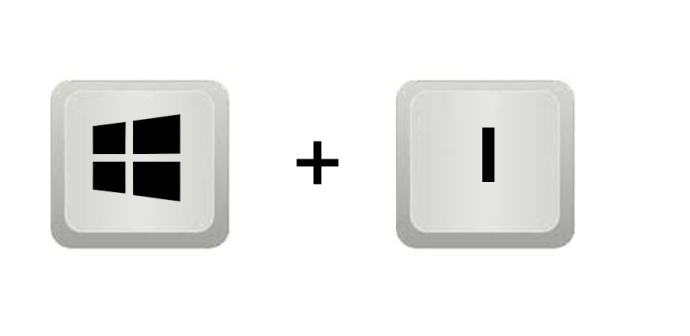
- עבור אל 'מערכת'.
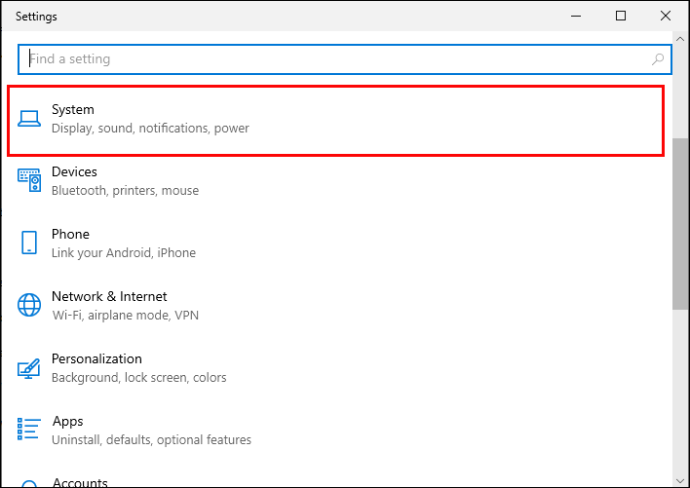
- פתח את 'צליל' מתפריט סרגל הצד השמאלי.
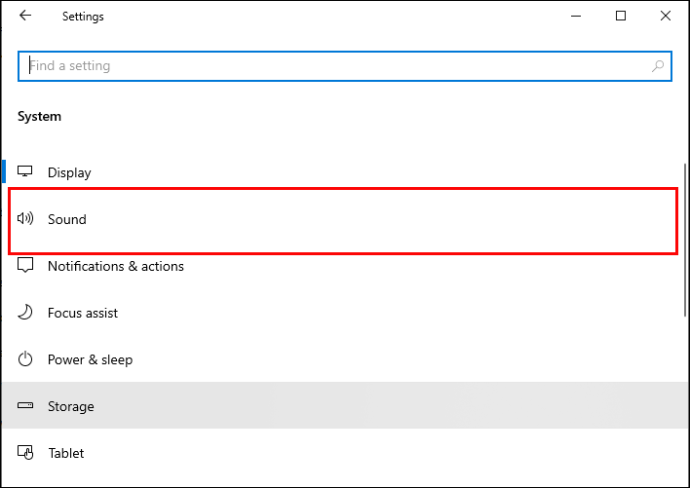
- הקש על 'אפשרויות סאונד מתקדמות'.
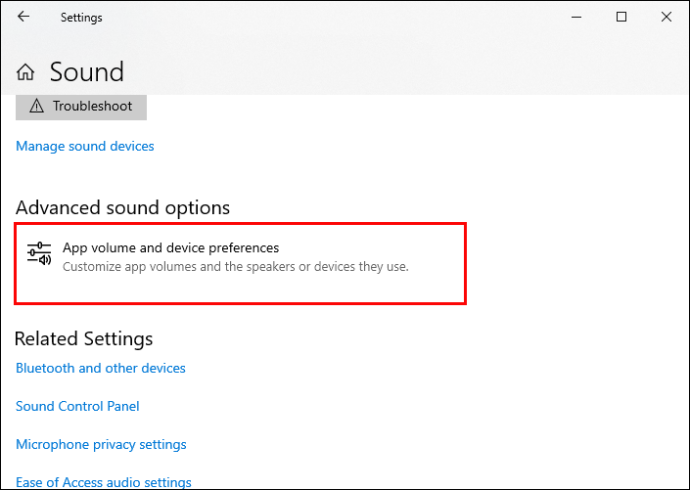
- תחת 'נפח אפליקציה', תראה את 'Spotify Music' ושני תפריטים נפתחים.
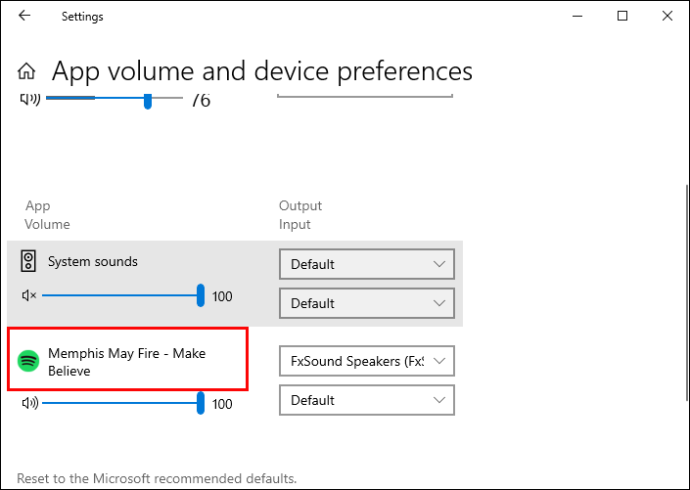
- הגדר את 'פלט' ו'קלט' ל'ברירת מחדל' אם הוא לא מוגדר לזה כבר.
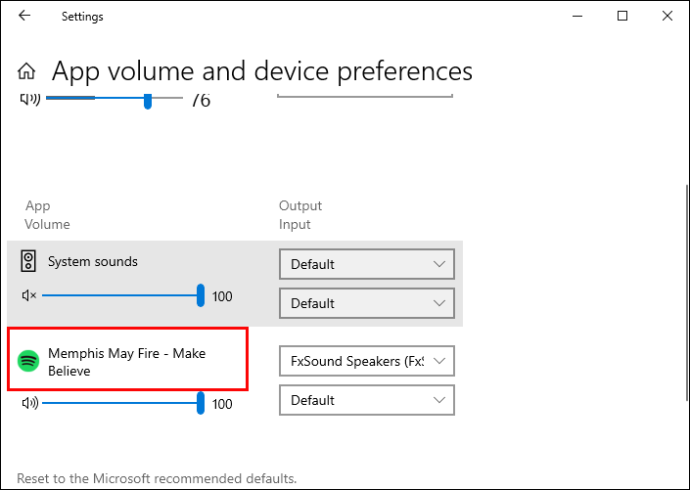
- חזור ל-Spotify כדי לבדוק אם ניתן להשמיע את השיר כעת.
עבור Windows 11:
- פתח את Spotify.

- החזק את מקש Windows ולחץ על 'I' במקלדת שלך.
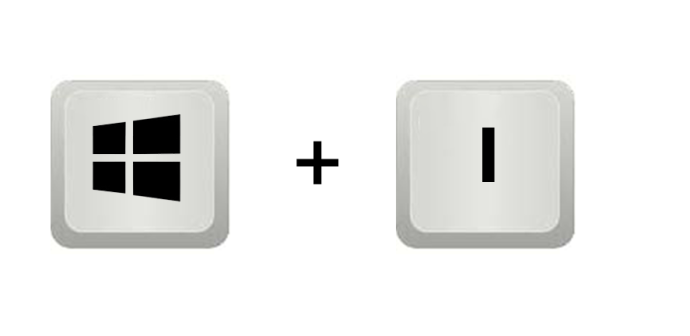
- עבור אל 'מערכת'.
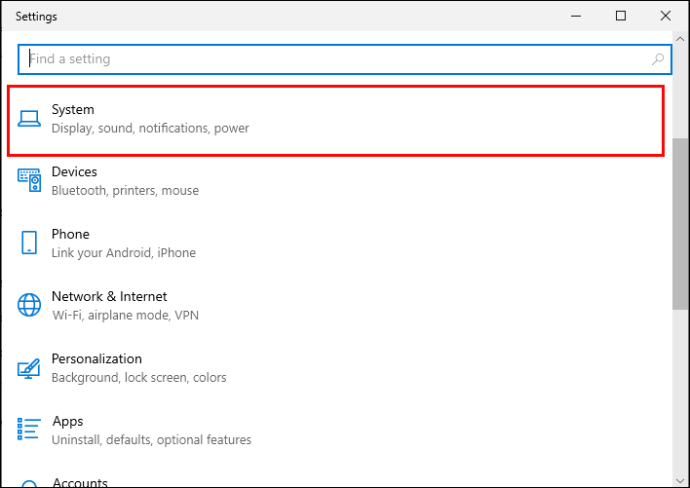
- פתח את 'סאונד'.
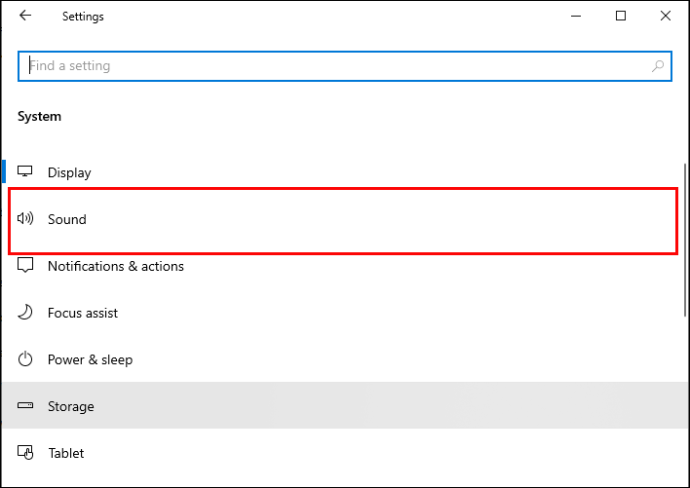
- בקטע 'מתקדם', בחר 'מערבל עוצמת הקול'.
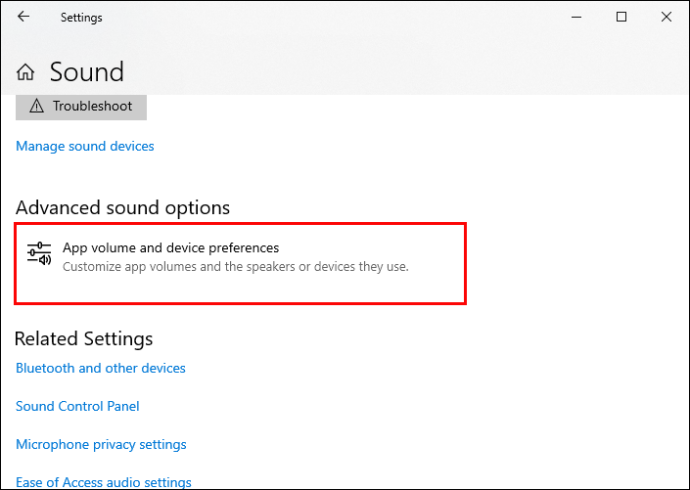
- תמצא את 'Spotify Music' תחת 'אפליקציות'.
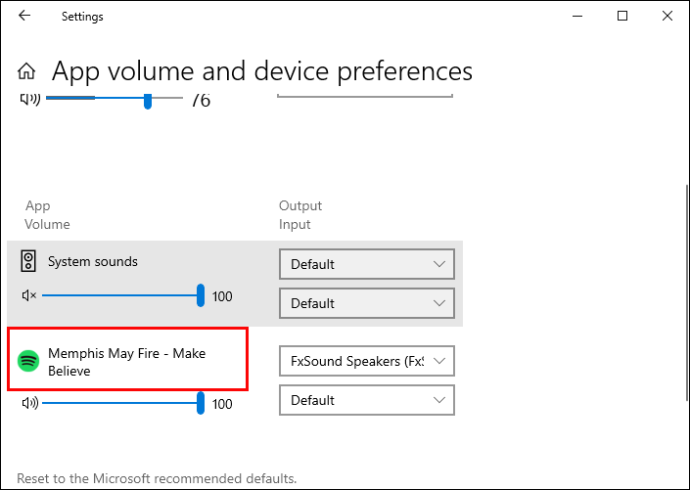
- הגדר את התקן הפלט ל'ברירת מחדל'.
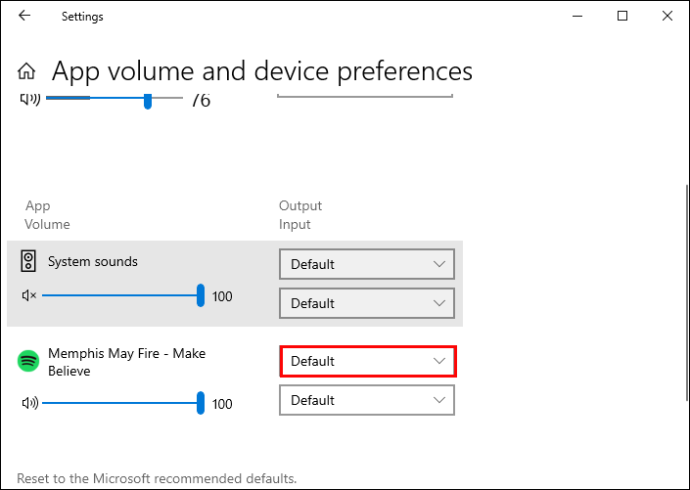
התקן מחדש את Spotify
אם אף אחד מהפתרונות מלמעלה לא עובד, התקנה מחדש של Spotify היא התקווה האחרונה שלך. זה לא אמור לעשות הבדל מרהיב ולמעשה צריך להיות אותו אפקט כמו עדכון האפליקציה מכיוון שהוא ייתן לך את הגרסה העדכנית ביותר. אבל שווה לנסות למקרה ששום דבר אחר לא פתר את הבעיה.
שאלות נפוצות
האם הורדת השיר ב-Spotify תתקן את השגיאה 'Spotify לא יכול לשחק את זה עכשיו'?
הורדת השיר או האלבום כולו הכולל את השיר הבעייתי עשויה לעזור לתקן את הבעיה. עם זאת, זכור שרק מנויי Spotify Premium יכולים להוריד שירים ואלבומים.
האם השימוש ב-VPN יתקן את השגיאה 'Spotify לא יכול לשחק את זה עכשיו'?
הרבה דגים במצב מקוון עכשיו
שימוש ב-VPN לתיקון בעיה זו יעזור רק אם השיר אינו זמין באזור שלך. זה לא יעזור אם זה שיר ששיחקת בעבר ופתאום לא יכול מסיבות לא ידועות.
האזן למוזיקה האהובה עליך ללא הסחות דעת
Spotify מציעה חווית האזנה בחינם למשתמשי שולחן העבודה שלה. עם זאת, עשויות להיות כמה בעיות בנגינת רצועות מסוימות, אשר לא תמיד נפתרות על ידי כפתור ההפעלה מחדש הפשוט. כדי להצטייד בידע כיצד לפתור את התקלה הזו, השתמש בטיפים ובטריקים ממאמר זה.
האם אי פעם נתקלת בבעיה הזו בספוטיפיי? האם העצות מהמאמר הזה עזרו לך לפתור את זה? ספר לנו בקטע ההערות למטה.









